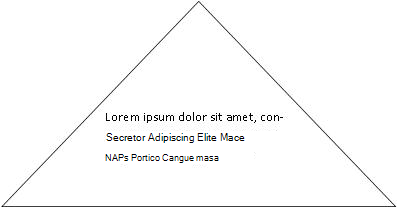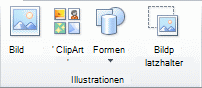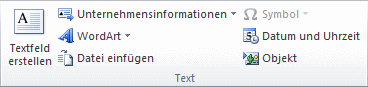Wichtig: Nach Oktober 2026 wird Microsoft Publisher nicht mehr unterstützt. Microsoft 365 Abonnenten haben keinen Zugriff mehr. Erfahren Sie mehr über die Einstellung von Publisher.
Sie können Text innerhalb einer Form in Publisher platzieren. Der Text behält seine rechteckige Textfeldform bei.
Um Text in einer anderen Form zu erstellen, können Sie den Text mithilfe von WordArt erstellen und in die gewünschte Form ändern.
Sie können die Anpassung des Texts anpassen, indem Sie ihn in mehrere Zeilen aufteilen.
Inhalt dieses Artikels
Hinzufügen von Text zu einer AutoForm
-
Klicken Sie auf der Registerkarte Einfügen in der Gruppe Illustrationen auf Formen, und klicken Sie dann auf die gewünschte Form.
-
Ziehen Sie, um das Shape zu erstellen.
-
Die Form wird automatisch ausgewählt.
-
Klicken Sie auf der Registerkarte Zeichentools in der Gruppe Formen einfügen auf Text bearbeiten.
-
Geben Sie den gewünschten Text ein.
-
Um die Textformatierung zu ändern, markieren Sie den Text, klicken Sie auf die Registerkarte Start , und ändern Sie dann die Schriftart, den Schriftgrad, die Farbe oder ein anderes Attribut, das Sie ändern möchten.
Verwenden von WordArt zum Formen von Text
Verwenden Sie WordArt für kürzere Blöcke oder Textzeilen, um optimale Ergebnisse zu erzielen. Die WordArt-Formatvorlagen bieten die größte Wirkung, wenn die Textgröße groß ist.
-
Klicken Sie auf der Registerkarte Einfügen in der Gruppe Text auf WordArt, und wählen Sie das gewünschte WordArt-Format aus.
-
Geben Sie den gewünschten Text ein.
-
Ändern Sie bei Bedarf den Schriftgrad, und klicken Sie dann auf OK.
Hinweis: WordArt platziert den Text standardmäßig in einer Zeile, sodass Sie möglicherweise die Textgröße anpassen oder die EINGABETASTE drücken müssen, um den Text in mehrere Zeilen zu unterteilen.
-
Klicken Sie auf der Registerkarte WordArt-Tools in der Gruppe WordArt-Formatvorlagen auf Form ändern, und klicken Sie dann auf die gewünschte Form.
Sie können das Shape auswählen und seine Bearbeitungspunkte ziehen, um zusätzliche Änderungen am Shape vorzunehmen.